Сначала необходимо достать вал фотобарабана. С одной из сторон вала вы увидите специальную прорезь; важно запомнить, где именно она расположена, так как это будет иметь значение во время последующей сборки устройства. В данной модели прорезь находится на стороне, где размещены шестеренки.
Как заправить лазерный принтер
Современные лазерные принтеры предоставляют пользователям высокую скорость печати и впечатляющее качество словесного или графического отображения. Однако, чтобы получить напечатанный документ, необходимо учитывать, что графика и текст не появляются на бумаге без специального расходного материала — тонера. Если вы заметили ухудшение качества печати, такие как бледные оттенки или присутствие светлых полос на страницах, это может сигнализировать о том, что тонер истощен, и вам следует провести заправку лазерного принтера. Этот процесс можно выполнить самостоятельно, следуя правильным рекомендациям.
Тонер, или красящее вещество, представляет собой специальный порошок, который под воздействием электрических зарядов переносится на бумагу и закрепляется с помощью высокой температуры. Внутри принтера механизмы, такие как ролики, ответственны за перемещение печатного носителя.
Картриджи, как правило, состоят из двух основных компонентов:
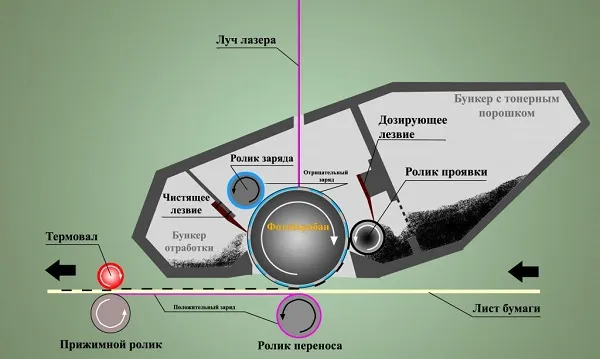
- бункер, предназначенный для заправки тонером;
- отсек для сбора остатков порошка и мусора.
Стандартная конструкция картриджа объединяет резервуар для тонера и фотобарабан. Обратите внимание, что в современных драм-картриджах эти части раздельны, что может влиять на процесс заправки.
Существуют два основых типа картриджей для лазерных принтеров. В первом виде имеется специальное отверстие, через которое тонер засыпается в бункер. Во втором типе такого отверстия нет, и для доступа к пороху потребуется приложить дополнительные усилия и аккуратно вскрыть бункер.
Важно помнить, что ресурс любого картриджа ограничен, и со временем необходима будет либо перезаправка, либо полная замена. Одной заправки красящего материала обычно достаточно для печати от 1000 до 2000 страниц, в зависимости от технологии печати и вида принтера.
Виды тонеров
Каждое печатающее устройство заправляется особым порошком-тонером, который изготавливается из побочных продуктов переработки нефтяных материалов. Ключевой момент заключается в том, что разные модели принтеров требуют различных типов тонеров. Основой для создания этой красящей смеси является технология, разработанная специально для определенного бренда.
Выбор порошка для картриджа необходимо осуществлять строго в соответствии с маркировкой конкретной модели принтера или многофункционального устройства (МФУ).

Для лазерных принтеров тонеры можно разделить на несколько категорий:
- Оригинальный тонер. Этот вид порошка обычно находится внутри фирменного картриджа и подходит исключительно для определенной модели принтера. Заказать оригинальный тонер возможно только на крупных химических заводах известных производителей. В то время как для многих марок (например, Samsung) это может быть затруднительно, существует возможность приобретения таких картриджей для производителей OKI, Lexmark и Canon.
- Чаще всего используются совместимые тонеры. Их необходимо подбирать по подходящим производителям, например, для принтеров HP работают компании Uninet, Katun, Colortek и Hi-Black. Некоторые совместимые тонеры ошибочно принимают за универсальные, что может привести к проблемам.
- Самой недобросовестной опцией является поддельный тонер, который имеет упаковку, практически полностью идентичную оригиналу. Однако внутри него может находиться порошок, произведённый с нарушением норм или предназначенный для другой марки устройства.
Как выбрать тонер
Следует учитывать несколько рекомендаций, которые помогут вам выбрать качественный тонер. Прежде всего, обратите внимание на цену: если она слишком низка, это может являться признаком подделки. Второе правило заключается в том, что совместимые варианты лучше всего приобретать у известных и проверенных производителей, которые могут предложить качественную упаковку. Например, для лазерных принтеров Samsung лучше всего выбирать от компании Profiline, а для моделей HP (кроме HP 436) подойдет Hi-Black. Признанным лидером в данной области является AQC с американской упаковкой.

Кроме того, важны и другие моменты:
- На упаковке тонера производители часто указывают модели лазерных устройств, для которых данный порошок можно использовать.
- Для заправки картриджа предпочтительно использовать оригинальные марки от производителей или совместимый тонер высокого качества.
- Можно выбрать картридж с большей емкостью для тонера, что снизит стоимость печати и, таким образом, поможет сэкономить на будущем.
- При выборе расходных материалов для цветной лазерной печати желательно приобретать наборы, которые позволят заправить все резервуары одновременно.
- Важно также следить за качеством упаковки и сроком хранения: нарушение хранения или повреждение упаковки могут привести к тому, что вы купите некачественный материал.
Правильно подобранный тонер гарантирует качественную печать и возможность проводить до 5 перезаправок. Однако экономия на ценах может не всегда оправдывать себя в дальнейшей практике.
Фирменный картридж от производителя

Фотобарабан закрыт защитной крышкой.
Картридж стоимости 5480 рублей меняется всего за пару минут по инструкции. Он напечатал 250 листов — на 50 страниц больше, чем картридж, который шёл в комплекте с принтером. При этом первое и последнее страницы были одинаково хорошего качества:
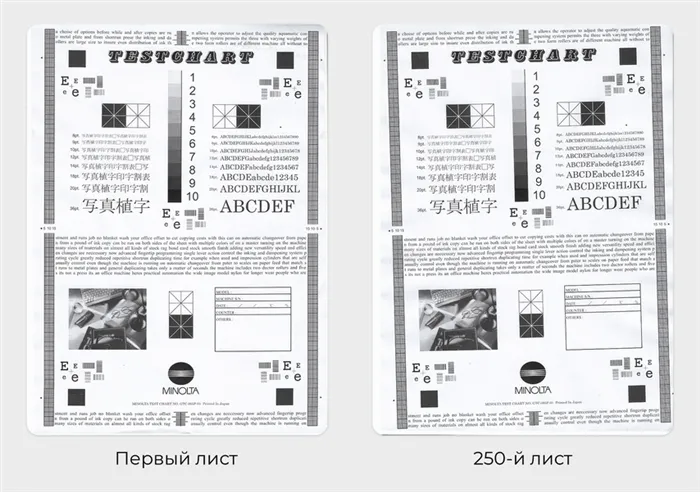
Сравнение первого и последнего листа, напечатанного на оригинальном картридже HP.
Картридж от Cactus

Это представленный картридж Cactus, который внешне идентичен оригинальному.
Он стоит 1690 рублей и заменяется так же легко, как и фирменный картридж. Этот картридж напечатал 270 страниц, прежде чем принтер выдал предупреждение о низком уровне тонера. Ресурс немного выше, чем у оригинального, но качество первой половины напечатанных документов было отличным только для первых 150 страниц — после этого яркость заметно снижалась.
Примеры качества печати:
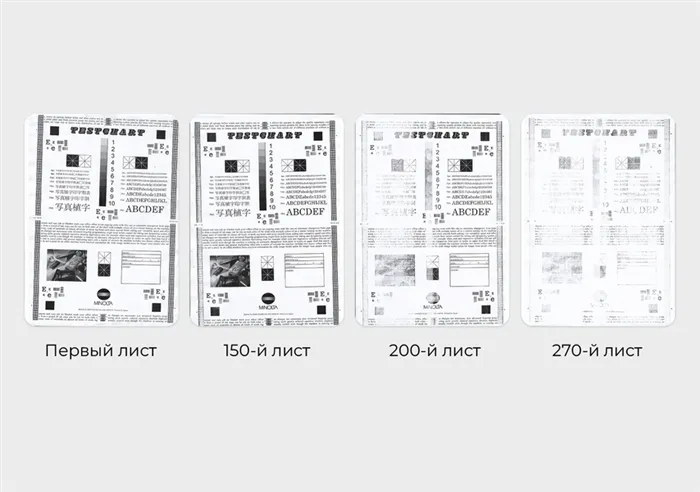
Показаны страницы, напечатанные на картридже Cactus.
Подготовительный этап
Подготовка для заправки не является сложной задачей, но требует терпения, сосредоточенности и внимательности к деталям.
Перед тем как начать процесс заправки картриджа, необходимо собрать все нужные инструменты и материалы. В первую очередь, это:
- сам картридж, который вы собираетесь заправлять (некоторые модели имеют специальные чипы, которые блокируют повторное использование);
- тонер для заправки (его можно приобрести в специализированных магазинах);
- средний шприц;
- острое шило;
- резиновые перчатки, бумажные салфетки для поддержания чистоты во время работы.

Собрав все необходимое, вы можете перейти к выполнению основной задачи — заправке картриджа.
Последовательность действий
- Сначала нужно аккуратно вытащить картридж из принтера. Рекомендуется использовать специальную инструкцию, которая приложена к вашему устройству. Многие модели имеют графические подсказки на своем корпусе, определяющие, как правильно извлечь картридж.

- Следующий шаг — выбрать место для работы. Заправка картриджа предполагает наличие чистой и удобной поверхности. Заранее необходимо застелить стол клеенкой или газетами. Будет полезно запастись чистой мягкой тканью, пинцетом, набором отверток и плоскогубцами.


- Третий этап включает разборку картриджа. Это включает в себя откручивание винтов, удерживающих крышки картриджа. С помощью отвертки аккуратно подденьте и удалите металлические фиксаторы (так называемые дужки), которые удерживают фотобарабан на месте. Имейте в виду, что один картридж может содержать различные виды фиксирующих механизмов, поэтому важно запомнить, где и как они были установлены.
- Теперь осторожно извлеките фотобарабан, избегая прямого контакта с ним руками. Используйте для этого кусок ткани. После его извлечения поместите фотобарабан в затемненное место, так как он не переносит прямого солнечного света. При извлечении необходимо проявлять предельную осторожность, так как любые повреждения на поверхности барабана могут привести к ухудшению качества печати. Перед тем как заправить или чистить картридж, нужно также снять ролик заряда, который выглядит схоже с фотобарабаном и имеет резиновое покрытие.

- На данном этапе начинается более грязная работа. Необходимо разобрать фиксирующие штифты с помощью пинцета или шила. Такие детали иногда сложно найти, так как некоторые производители прячут их под пластиковой оболочкой. Будьте внимательны, срежьте пластмассу и освободите штифты (это можно сделать плоскогубцами или пинцетом).
- Когда картридж будет полностью разобран, из него может немного выпасть старый тонер. Не рекомендуется использовать его для последующей заправки, так как он может содержать мелкие посторонние частицы, которые могут негативно сказаться на работе фотобарабана.

- Приступите к очистке деталей картриджа от остатков тонера. Необходимо обработать сам емкость, а также лезвие-дозатор. В этом поможет мягкая ткань, салфетка или специальная щетка. Некоторые мастера используют для этого пылесос.

- После качественной очистки необходимо объединить все разобранные компоненты картриджа.
- Большинство современных картриджей оснащены пробкой сбоку. Сняв её, вы получите доступ к бункеру с тонером. У некоторых моделей заправка красящего вещества должна проводиться через специальное отверстие. Важно при заправке не пересыпать слишком много тонера; оптимальным будет заполнить 80% пространства бункера.

- Во время заправки рекомендуется правильно удерживать картридж. Обычно его нужно держать вертикально, прижимая магнитный вал к корпусу, что исключает возможность просыпания порошка.
- После завершения заправки потрясите картридж, чтобы тонер равномерно распределился внутри устройства.
Совместимость чернил
Картриджи классифицируются на несколько групп, исходя из их совместимости с чернилами, что важно учитывать при самостоятельной заправке. Для правильного выбора используемых чернил достаточно знать номер вашего картриджа и воспользоваться специальными таблицами для поиска соответствующего пигмента.
Затем для проверки работы осуществите печать пробной страницы, чтобы убедиться, что принтер функционирует корректно:
- зайдите в меню Пуск, найдите раздел Устройства и принтеры, затем выберите свою модель;
- кликните на Свойства и выберите опцию Пробная печать.
Для проверки цветной печати можно использовать набор тестовых страниц.
Возможные проблемы
Если вы самостоятельно выполните заправку, это может привести к утрате гарантии на устройство и возникновению некоторых проблем:
- Принтер может выдавать сигнал о том, что картридж пуст. В таком случае нужно удостовериться, что картридж установлен правильно в лоток.
- Компьютер не видит принтер или не распознает его. В этом случае поможет переустановка драйвера. Если обновлений не происходило долго, рекомендуется переустановить программное обеспечение.
- Если при печати появляются полосы, это может означать, что картридж протекает. Частой причиной этого становится засорение сопел. Если проблема не решается, может понадобиться обращение к специалистам.
Самостоятельная процедура смены чернил является значительным вмешательством в работу устройства, что может привести к потере гарантии производителя. Перед тем как приступить к процессу, взвесьте все плюсы и минусы, разберитесь в технических аспектах. Наши консультанты всегда готовы помочь вам подобрать новые картриджи и чернила для принтеров HP, Canon, Xerox и других брендов.























